Pogovorno okno Shrani (prikaz Optično branje)
Za shranjevanje optično prebranih slik v računalnik lahko določite napredne nastavitve.
V spodnjem desnem kotu prikaza Optično branje (Scan) kliknite Shrani (Save), da odprete pogovorno okno Shrani (Save).
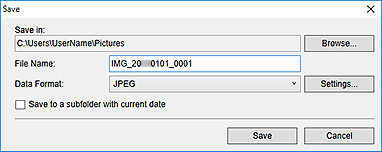
- Shrani v (Save in)
-
Prikaže mapo za shranjevanje optično prebranih slik. Če želite spremeniti mapo, kliknite Prebrskaj ... (Browse...), nato pa določite ciljno mapo.
Privzete mape za shranjevanje so prikazane v nadaljevanju.
- Windows 10/Windows 8.1/Windows Vista: mapa Slike (Pictures)
- Windows 8/Windows 7: mapa Moje slike (My Pictures)
- Ime datoteke (File Name)
- Vnesete lahko ime datoteke za sliko, ki jo želite shraniti. Imena datoteke ne morete vnesti, ko hkrati shranjujete več datotek. Te se bodo shranile z imeni datotek, ki so bila samodejno ustvarjena po končanem optičnem branju.
- Oblika podatkov (Data Format)
-
Določite lahko obliko podatkov za shranjevanje optično prebranih slik.
Izberete lahko JPEG, TIFF, PNG, PDF, PDF (Dodaj stran) (PDF (Add Page)), PDF (več strani) (PDF (Multiple Pages)) ali Shrani v izvirni obliki podatkov (Save in the original data format).
Ko je izbrana možnost PDF (Dodaj stran) (PDF (Add Page)), v prikazanem sporočilu kliknite Določi lokacijo ... (Specify Location...), nato pa določite datoteko PDF, v katero želite vstaviti slike. Če je datoteka PDF, v katero želite vstaviti slike, zaščitena z geslom, se odpre pogovorno okno Geslo (Password). Vnesite geslo in kliknite V redu (OK).
 Opomba
Opomba- Možnost PDF (več strani) (PDF (Multiple Pages)) je prikazana samo, ko je v območju sličic optično prebranih slik v prikazu Optično branje (Scan) izbranih več slik.
- Shrani v izvirni obliki podatkov (Save in the original data format) se prikaže samo, ko je v območju sličic optično prebranih slik v prikazu Optično branje (Scan) izbranih več oblik zapisa datotek.
- Nastavitve ... (Settings...)
-
Več naprednih nastavitev shranjevanja lahko določite, ko je v možnosti Oblika podatkov (Data Format) izbrano JPEG, PDF, PDF (Dodaj stran) (PDF (Add Page)) ali PDF (več strani) (PDF (Multiple Pages)).
Ko je izbrana možnost JPEG:
Odpre se pogovorno okno Nastavitve datoteke (File Settings), v katerem lahko določite kakovost slike (vrsto stiskanja) za datoteke JPEG. Izberete lahko Visoka (nizka stopnja stiskanja) (High (Low Compression)), Standardna (Standard) ali Nizka (visoka stopnja stiskanja) (Low (High Compression)).
Ko je izbrana možnost PDF, PDF (Dodaj stran) (PDF (Add Page)) ali PDF (več strani) (PDF (Multiple Pages)):
Odpre se pogovorno okno Nastavitve PDF, v katerem lahko določite napredne nastavitve za ustvarjanje datotek PDF.
- Shrani v podmapo s trenutnim datumom (Save to a subfolder with current date)
-
Potrdite to polje, da v mapi, določeni v možnosti Shrani v (Save in), ustvarite mapo s trenutnim datumom in vanjo shranite optično prebrane slike. Ustvarjena bo mapa z imenom npr. »20XX_01_01« (leto_mesec_dan).
Če to polje ni potrjeno, se datoteke shranijo neposredno v mapo, ki je določena v možnosti Shrani v (Save in).

